已重試磁盤 0 的邏輯塊地址處的 IO 操作,事件 ID 153
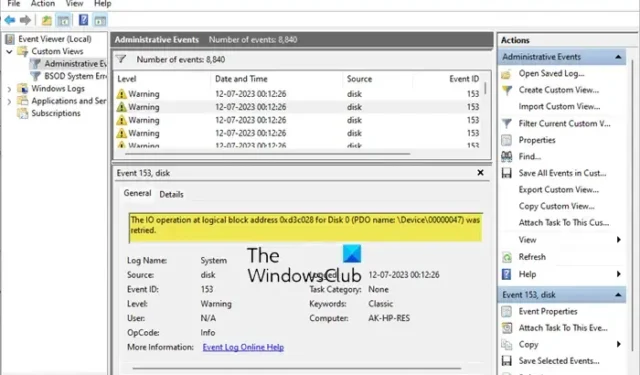
如果您遇到頻繁的凍結和崩潰並出現 BSOD 錯誤或未找到引導設備錯誤,並且打開 Windows 事件查看器,您可能會看到磁盤 0 的邏輯塊地址處的 IO 操作已重試,事件 ID 153錯誤消息。該錯誤表明您的硬盤上可能存在壞塊,因此您的系統無法按預期工作。
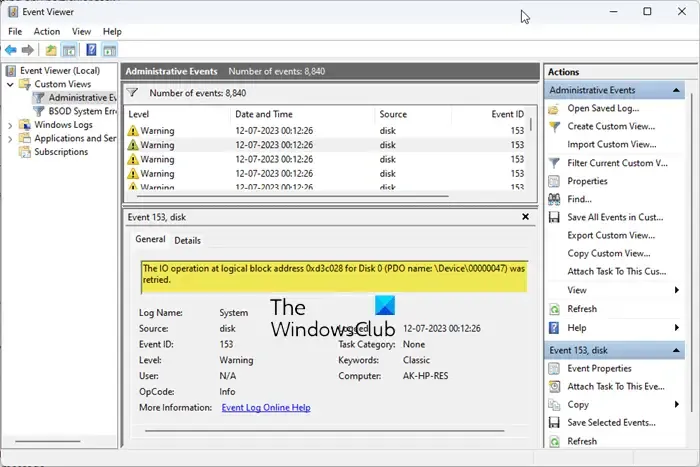
已重試磁盤 0 的邏輯塊地址處的 IO 操作,事件 ID 153
如果由於頻繁崩潰或凍結問題而在 Windows 事件查看器中看到“磁盤 0 的邏輯塊地址處的 IO 操作已重試”錯誤,請使用以下修復。
- 修復您的系統文件
- 更新所需的驅動程序
- 檢查 SATA 電纜
- 運行 ChkDsk 掃描
- 禁用硬盤驅動器的鏈接電源管理
- 更新BIOS
讓我們詳細看看所有這些修復。
如果您可以啟動到桌面,那麼您可以直接執行建議。但如果您無法正常啟動,您可能必須嘗試以安全模式啟動或進入高級啟動選項屏幕才能執行修復。您將需要使用命令提示符。如果您可以在安全模式下啟動,但無法訪問“高級啟動選項”屏幕,則在安全模式下,您可以使用命令提示符將Windows 直接啟動到“高級啟動設置”屏幕。
1]修復你的系統文件
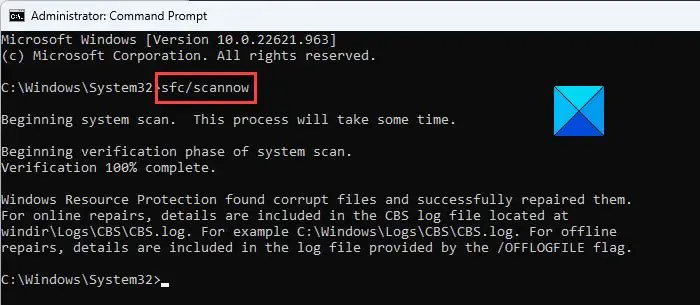
損壞的系統映像文件是此問題的情況之一。我們建議您修復系統文件。為此,您可以使用內置命令行實用程序系統文件檢查器和DISM 。
2]更新所需的驅動程序
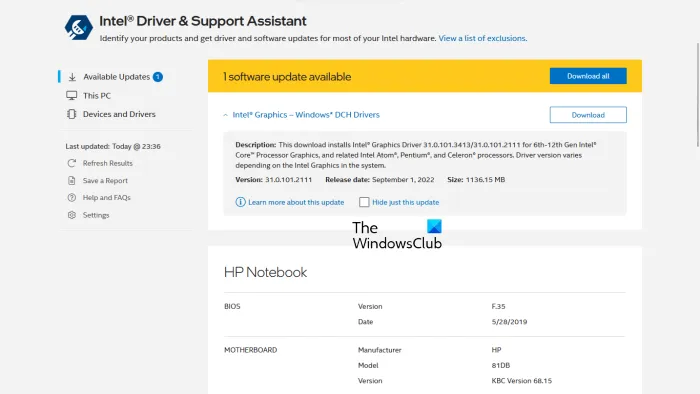
過時的驅動程序可能會導致此錯誤。根據您的芯片組品牌,您可以使用專用軟件更新所需的驅動程序。
例如,英特爾芯片組用戶可以下載英特爾驅動程序和支持助手。從製造商的官方網站安裝驅動程序更新程序軟件後,安裝並運行它。它將自動檢測系統上過時的驅動程序並更新它們。更新驅動程序後,重新啟動系統並檢查問題的狀態。
AMD 驅動程序自動檢測會掃描整個操作系統以及 Windows 計算機的 AMD 顯卡,並查看是否有可用的更新。戴爾更新實用程序將幫助您下載或更新戴爾驅動程序。
一些用戶設法通過更新過時的 IDE ATA/ATAPI 控制器驅動程序來修復此錯誤。您可以從製造商的官方網站下載相同的內容。
3]檢查SATA電纜
導致此錯誤的最常見原因是 SATA 電纜損壞。SATA 電纜用於將硬盤驅動器連接到計算機。據報導,其連接鬆動,導致用戶的系統頻繁死機和崩潰,事件查看器顯示“磁盤 0 的邏輯塊地址的 IO 操作”錯誤。檢查 SATA 電纜連接。如果連接沒有鬆動,則問題可能出在電纜本身。在這種情況下,更換 SATA 電纜即可解決問題。
4]運行ChkDsk掃描
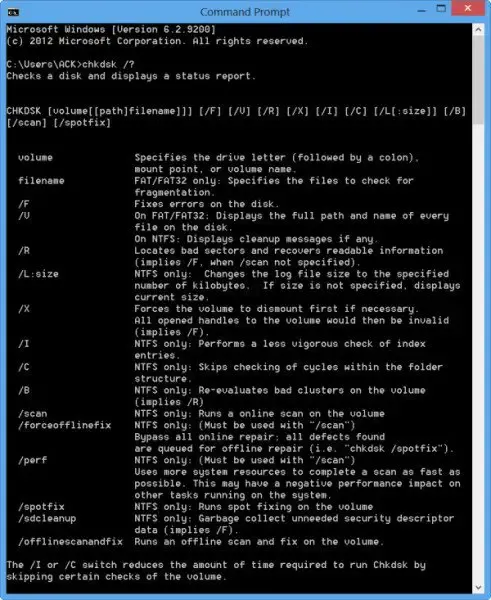
該錯誤消息表明您的硬盤存在問題。您應該檢查硬盤驅動器是否有錯誤。Chkdsk 是 Windows 計算機中的內置實用程序,用於檢查硬盤驅動器是否有錯誤。最好運行命令行 Chkdsk 實用程序並查看是否有幫助。
要在系統驅動器 (C) 上運行檢查磁盤,請使用命令行,鍵入以下內容並按 Enter 鍵:
chkdsk /f /r
如果需要,請重新啟動計算機。
5]禁用硬盤驅動器的鏈接電源管理
Windows 計算機中的鏈路電源管理模式負責管理通過 AHCI 接口連接到計算機的磁盤和存儲設備的電源。您的硬盤驅動器可能不支持此技術。在這種情況下,您可以禁用硬盤驅動器的鏈接電源管理模式。
此修復需要修改 Windows 註冊表。因此,請仔細按照步驟操作。註冊表中的任何錯誤修改都會使您的系統不穩定。在繼續之前,請備份註冊表並創建系統還原點。
打開運行命令框(Win + R)。鍵入regedit並單擊“確定”。在 UAC 提示中單擊“是”。這將打開註冊表編輯器。
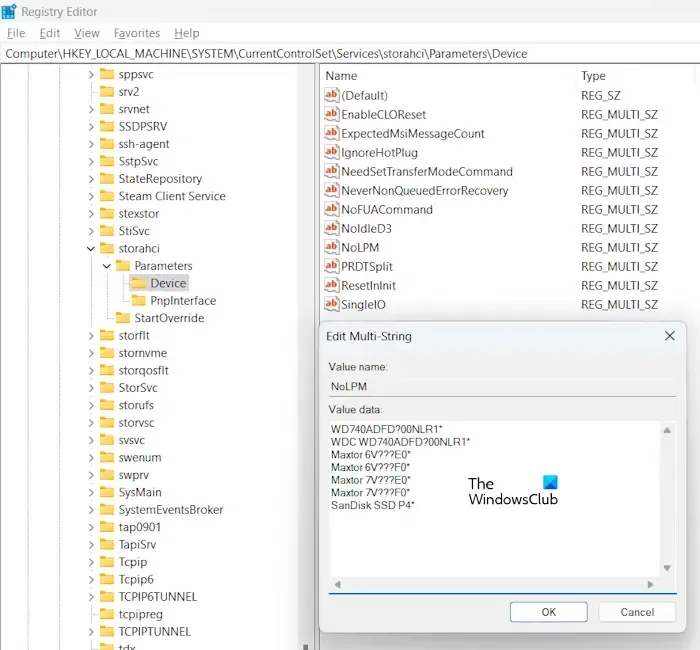
現在,複製以下路徑並將其粘貼到註冊表編輯器的地址欄中。之後按Enter。
HKLM\SYSTEM\CurrentControlSet\Services\storahci\Parameters\Device
確保選擇左側的設備鍵。雙擊右側的NoLPM值。請勿刪除或修改其中包含的現有值。
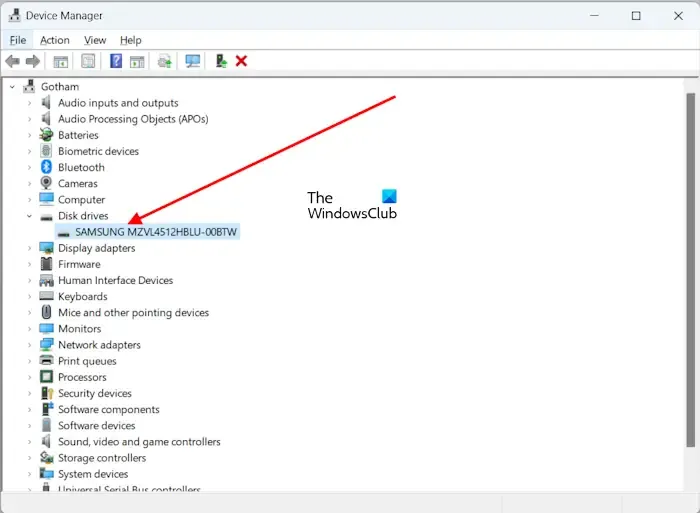
在這裡,您必須在新行中輸入您的硬盤驅動器名稱。該名稱應與設備管理器中顯示的名稱匹配(請參閱上面的屏幕截圖)。完成後,單擊“確定”保存更改。關閉註冊表編輯器並重新啟動計算機。
6]更新BIOS
如果問題仍然存在,請更新 BIOS。更新 BIOS 時,您必須為台式機或筆記本電腦提供持續的電源。BIOS 更新過程中斷電可能會損壞 BIOS 芯片。
我希望這有幫助。
Windows 10 上的事件 ID 153 是什麼?
Windows 11/10 上的事件 ID 153 表示存在磁盤錯誤的數據損壞。此事件 ID 在事件查看器中顯示以下消息:
已重試磁盤 2 邏輯塊地址 123456 處的 IO 操作。
要修復此錯誤,請運行 Windows 內置磁盤錯誤檢查工具 Chkdsk。另外,請確保您的 RAID 控制器驅動程序是最新的。
事件 ID 1530 是什麼?
當 Windows 自動關閉由應用程序保持打開狀態的特定用戶配置文件的註冊表句柄時,Windows 會在錯誤日誌中寫入事件 ID 1530。Windows 在嘗試關閉用戶配置文件時會執行此操作。Windows 的這種行為是設計使然。



發佈留言